Obnovte ztracená / smazaná data z počítače, pevného disku, jednotky flash, paměťové karty, digitálního fotoaparátu a dalších.
Jak obnovit data z pevného disku, která nedetekují
 Aktualizováno dne Lisa Ou / 15. června 2022 09:15
Aktualizováno dne Lisa Ou / 15. června 2022 09:15Pevný disk je široce používané zařízení pro ukládání velkého množství dat. Ve skutečnosti to pomohlo mnoha uživatelům ušetřit úložný prostor na jejich počítačích. Bohužel jedním z nejčastějších problémů, se kterými se uživatel může setkat při používání pevného disku, je situace, kdy jej počítač nemůže detekovat z více příčin. V důsledku toho byli uživatelé sklíčení a obávali se, zda jej mohou stále používat a přistupovat k souborům, které na něm uložili. Máme však dobrou zprávu, která vás určitě potěší. Pro vaše pohodlí jsme uvedli důvody a různé metody, které můžete provést, jak obnovit data z pevného disku, který nedetekuje, a nejúčinnější způsob, jak z něj data obnovit.
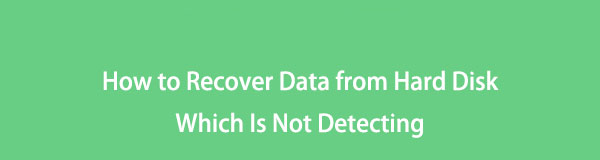

Seznam příruček
Část 1. Proč pevný disk, který nedetekuje
Rozhodně, pokud používáte pevný disk k ukládání důležitých souborů, považujete to za jednu z nejdůležitějších věcí. A pokud není detekován, je to jistě frustrující. Všimněte si však, že existují důvody, proč nelze detekovat pevný disk. Důvody jako:
- Port nebo kabel USB kabelu je vadný nebo poškozený
- Pevný disk má problémy s oddílem
- Pevné disky nemají písmeno jednotky
- Systém souborů pevného disku není kompatibilní s operačním systémem
- Infekce viry a malwarem
Chcete vědět, jak můžete opravit pevný disk, který nedetekuje? Přejděte na další část tohoto příspěvku.
Část 2. Jak opravit pevný disk, který nedetekuje
Zde je seznam spolehlivých oprav, které můžete provést, abyste opravili pevný disk, který nebyl detekován na vašem počítači. Sledujte je a vyberte si nejlepší odpověď pro své potřeby.
Způsob #1. Připojte pevný disk k jinému portu USB
První metodou, kterou můžete zkusit opravit pevný disk, který váš počítač nedokáže rozpoznat, je připojení pevného disku k jinému portu USB. Když to uděláte, váš pevný disk se zobrazí na vašem PC.
Krok 1Nejprve a především odpojte pevný disk z portu, do kterého je aktuálně zapojen.
Krok 2Dále změňte port USB a znovu připojte pevný disk k počítači. A je to!
Pokud tato metoda fungovala, zjistilo se, že problém je ve vašem portu USB; je vadný. Problém je v portu, ne na vašem pevném disku.
FoneLab Data Retriever - obnovení ztracených / vymazaných dat z počítače, pevného disku, flash disku, paměťové karty, digitálního fotoaparátu a dalších zařízení.
- Snadno obnovujte fotografie, videa, dokumenty a další data.
- Náhled dat před zotavením.
Způsob #2. Vytvořte nový svazek do nepřiděleného oddílu
Pokud si všimnete, že váš pevný disk není ve Správě disků přidělen, nelze jej proto detekovat. Můžete vytvořit nový oddíl pro váš disk. Chcete-li to provést, postupujte takto:
Krok 1Nejprve klikněte pravým tlačítkem myši na nepřidělený disk a vyberte Nový jednoduchý svazek v seznamu.
Krok 2Nyní, Průvodce vytvořením jednoduchého svazku objeví se. Jednoduše postupujte podle průvodce a zadejte velikost svazku a nastavte cestu nebo písmeno jednotky.
Krok 3Až budete hotovi, odpojte pevný disk a znovu jej připojte k počítači. A je to!
Nakonec uvidíte, že se váš pevný disk zobrazuje a je detekován v Průzkumníku souborů Windows.
Způsob #3. Přiřadit nebo změnit písmeno jednotky pro pevný disk
Pokud po vyzkoušení všech výše uvedených metod a žádná z nich nefungovala, zkuste problém vyřešit změnou písmene jednotky pevného disku. V případě konfliktu s jiným diskem může být nutné změnit písmeno jednotky. Pevný disk se jistě nezobrazí, pokud se vyskytnou takové problémy. A v tomto případě musíte změnit nebo přiřadit písmeno jednotky pro váš pevný disk. Postupujte podle níže uvedeného průvodce a zjistěte, jak na to.
Krok 1Začněte otevřením Správa disků. Klepněte pravým tlačítkem myši na Windows a zvolte Správa disků ze seznamu.
Krok 2Poté klikněte pravým tlačítkem na pevný disk a vyberte možnost Změnit písmeno jednotky a cestu možnost ze seznamu. Dále vyberte možnost Přidat, pokud váš pevný disk nemá písmeno jednotky. Vybrat Přeměna pokud její písmeno jednotky již existuje a chcete jej změnit.
Krok 3Nakonec vyberte písmeno pro váš pevný disk. A je to!
Po vyřešení problému můžete obnovit data z pevného disku, abyste zabránili ztrátě dat nyní.
Část 3. Nejlepší způsob, jak obnovit data z pevného disku, která nejsou detekována pomocí FoneLab Data Retriever
Chcete-li obnovit smazaná/ztracená data z pevného disku počítače, flash diska externí pevný disk, doporučujeme profesionální a nejvíce doporučený program pro obnovu dat, FoneLab Data Retriever. Pokud jste svá data omylem smazali nebo je náhle ztratili, můžete je pomocí tohoto programu bez potíží obnovit. Po opravě pevného disku, který nedetekuje, obnovte data pomocí tohoto nástroje. Zde je pro vás kompletní návod.
FoneLab Data Retriever - obnovení ztracených / vymazaných dat z počítače, pevného disku, flash disku, paměťové karty, digitálního fotoaparátu a dalších zařízení.
- Snadno obnovujte fotografie, videa, dokumenty a další data.
- Náhled dat před zotavením.
Krok 1Chcete-li začít, stáhněte si a spusťte soubor FoneLab Data Retriever v počítači.
Krok 2Poté připojte pevný disk k počítači a ujistěte se, že jej připojujete ke správnému a funkčnímu portu.
Krok 3Dále vyberte typ dat, který chcete načíst, nebo můžete také zvolit Zkontrolujte všechny typy souborů. Poté vyberte název vašeho pevného disku pod Vyměnitelné jednotkya klepněte na tlačítko Skenovat .
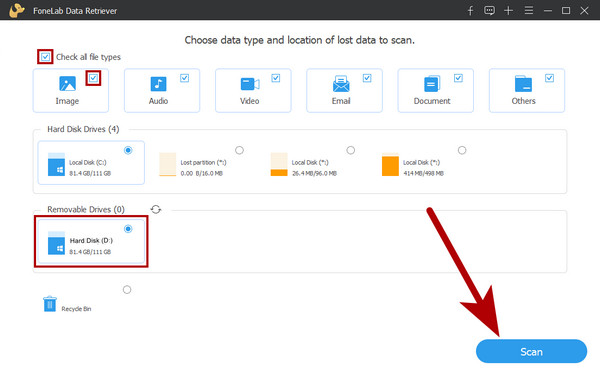
Krok 4Po dokončení procesu skenování se můžete podívat a vybrat data, která chcete obnovit. Vyberte soubor zaškrtnutím každého políčka názvu souboru.

Krok 5Po výběru všech údajů klikněte na Zotavit se a načítání souborů začne okamžitě. Tady to máš!
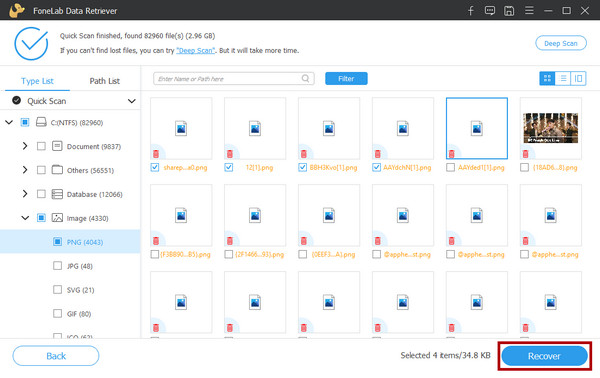
Je to tak snadné, že? To je důvod, proč důrazně doporučujeme používat tento program pro potřeby obnovy i v budoucnu. Je to skutečně nejlepší nástroj, který můžete použít.
FoneLab Data Retriever - obnovení ztracených / vymazaných dat z počítače, pevného disku, flash disku, paměťové karty, digitálního fotoaparátu a dalších zařízení.
- Snadno obnovujte fotografie, videa, dokumenty a další data.
- Náhled dat před zotavením.
Část 4. Často kladené otázky o tom, jak obnovit data z pevného disku, která nejsou detekována
1. Jak otevřete nedetekující externí pevný disk?
Zkuste odpojit pevný disk a připojit jej k jinému portu USB. Poté zkontrolujte, zda jej nyní můžete detekovat. Pokud ji konečně můžete zjistit, jednoduše ji otevřete z Průzkumníka souborů Windows.
2. Lze obnovit soubor z vadného pevného disku?
Ano, svá data můžete obnovit z vadného pevného disku pomocí profesionálního nástroje pro obnovu dat, např FoneLab Data Retriever. Mějte však na paměti, že tento nástroj pro obnovu nemůže zachránit nebo opravit váš vadný pevný disk.
Celkově vzato, takto můžete opravit pevný disk, který není detekován, a jak z něj obnovit data pomocí jednoho z profesionálních a všestranných nástrojů – FoneLab Data Retriever. Neboj se. Tyto metody vás nezklamou. Opravdu vám to může pomoci.
Konečně je nám potěšením slyšet něco od vás. Stačí je napsat do sekce komentářů níže.
FoneLab Data Retriever - obnovení ztracených / vymazaných dat z počítače, pevného disku, flash disku, paměťové karty, digitálního fotoaparátu a dalších zařízení.
- Snadno obnovujte fotografie, videa, dokumenty a další data.
- Náhled dat před zotavením.
